1、获取Jenkins镜像(不要直接docker pull jenkin,这样获取的不是最新的版本,后续安装部分插件会不成功)
docker pull jenkins/jenkins
创建文件夹
sudo mkdir /var/jenkins_home
修改权限权限(一定要修改权限否则创建的容器不能启动)
sudo chown -R 1000:1000 /var/jenkins_home
#启动Jenkins容器(Jenkins容器中可以执行docker命令)
docker run -itd -p 8081:8080 -p 50000:50000 -u root --name jenkins_docker --privileged=true --restart=always -v /var/local:/var/local -v /var/jenkins_home:/var/jenkins_home -v /usr/bin/docker:/usr/bin/docker -v /var/run/docker.sock:/var/run/docker.sock -v /usr/lib64/libltdl.so.7:/usr/lib/x86_64-linux-gnu/libltdl.so.7 jenkins/jenkins:latest
启动后查看:
chen@ubuntu:~$ docker ps CONTAINER ID IMAGE COMMAND CREATED STATUS PORTS NAMES 6f007ec86071 jenkins:latest "/bin/tini -- /usr..." 5 seconds ago Up 4 seconds 0.0.0.0:8080->8080/tcp, 0.0.0.0:50000->50000/tcp jenkins
进入容器
docker exec -it jenkins /bin/bash
容器已经启动了,访问一下宿主机ip+8080
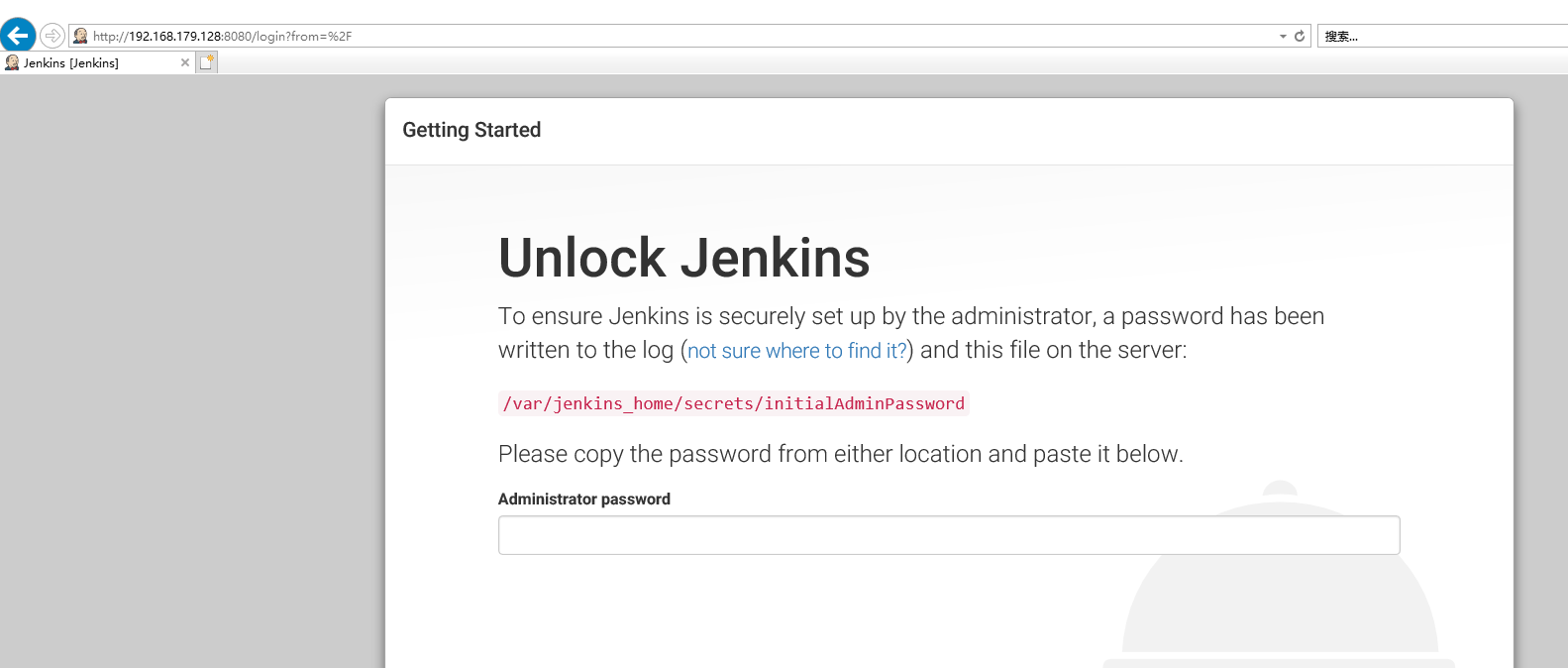
查看初始密码
cat /var/jenkins_home/secrets/initialAdminPassword
说明:按照弹框提示,找到该initialAdminPassword文件,我这里使用Docker启动Jenkins,并且把jenkins_home目录挂载到我磁盘指定目录/var/jenkins_home,所以这里我只需要复制/var/jenkins_home/initialAdminPassword即可,如果非挂载方式Docker启动,则需要进入容器内根据提示路径找到该文件。
接下来选择建议插件进行安装
然后创建用户
